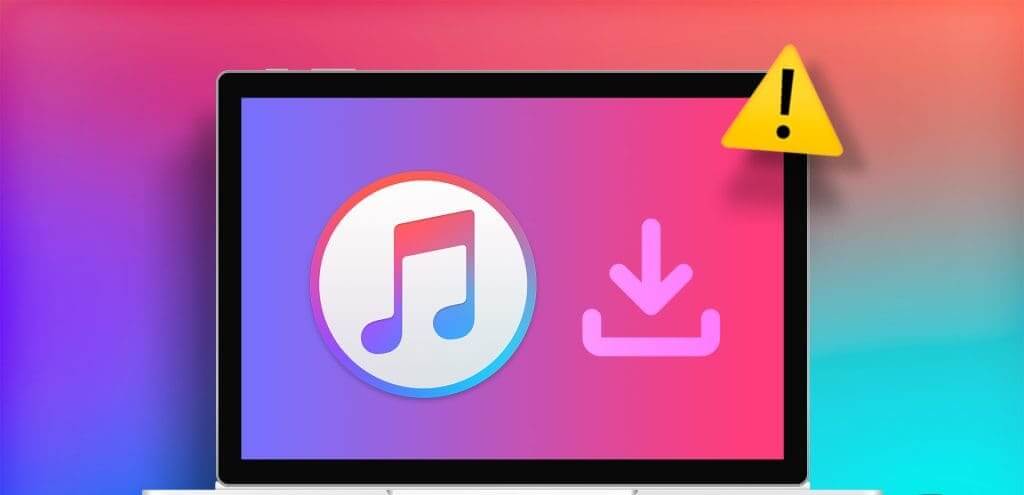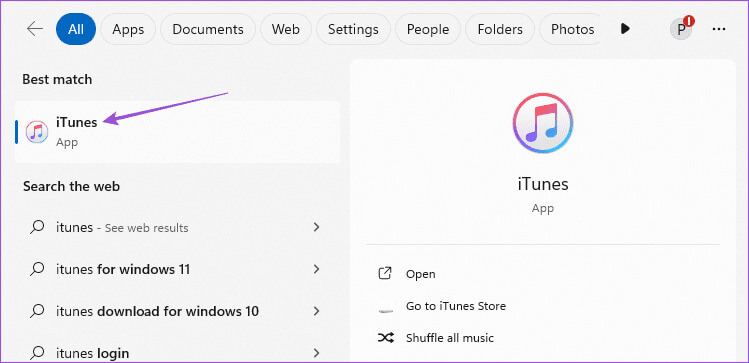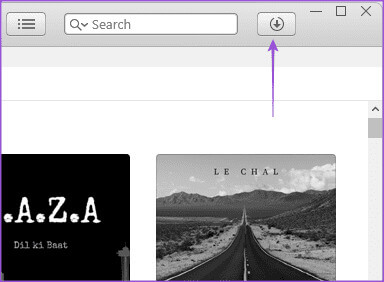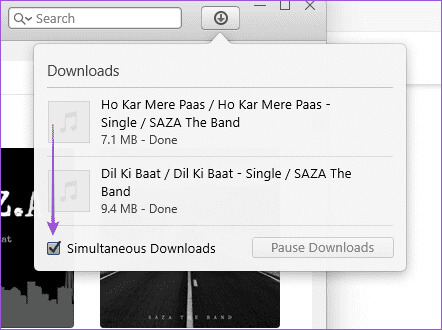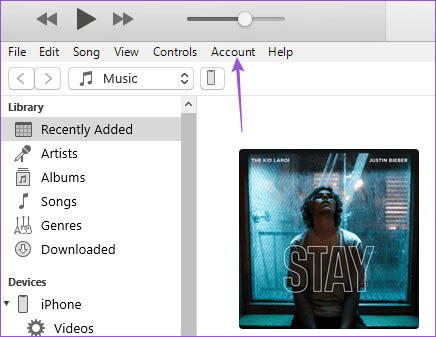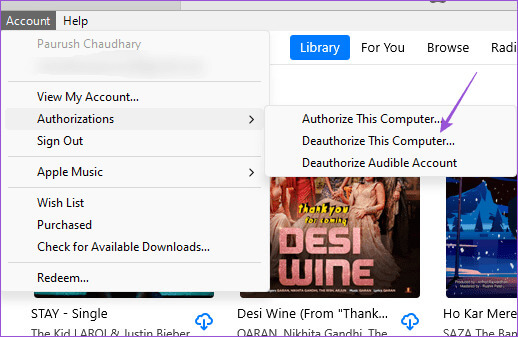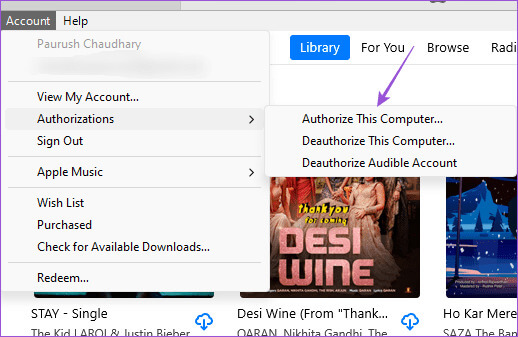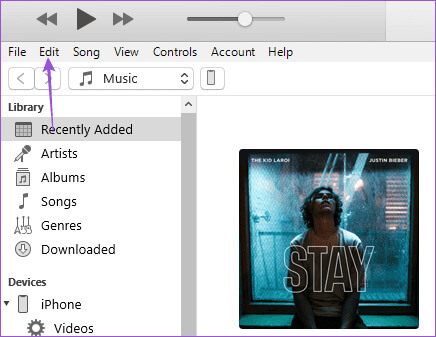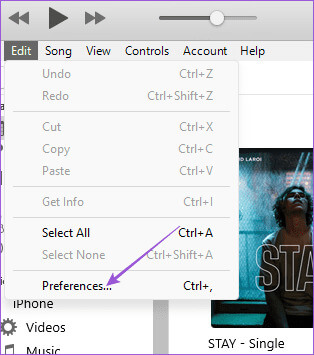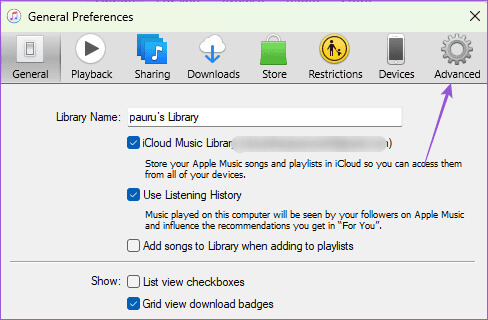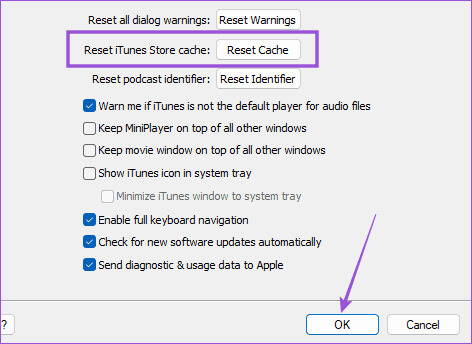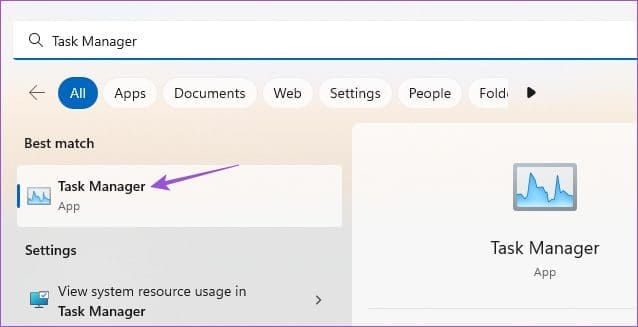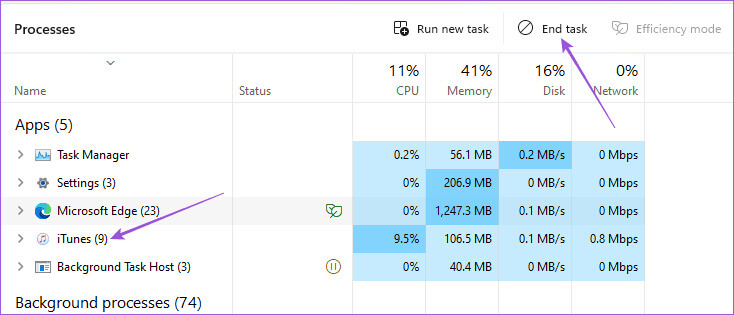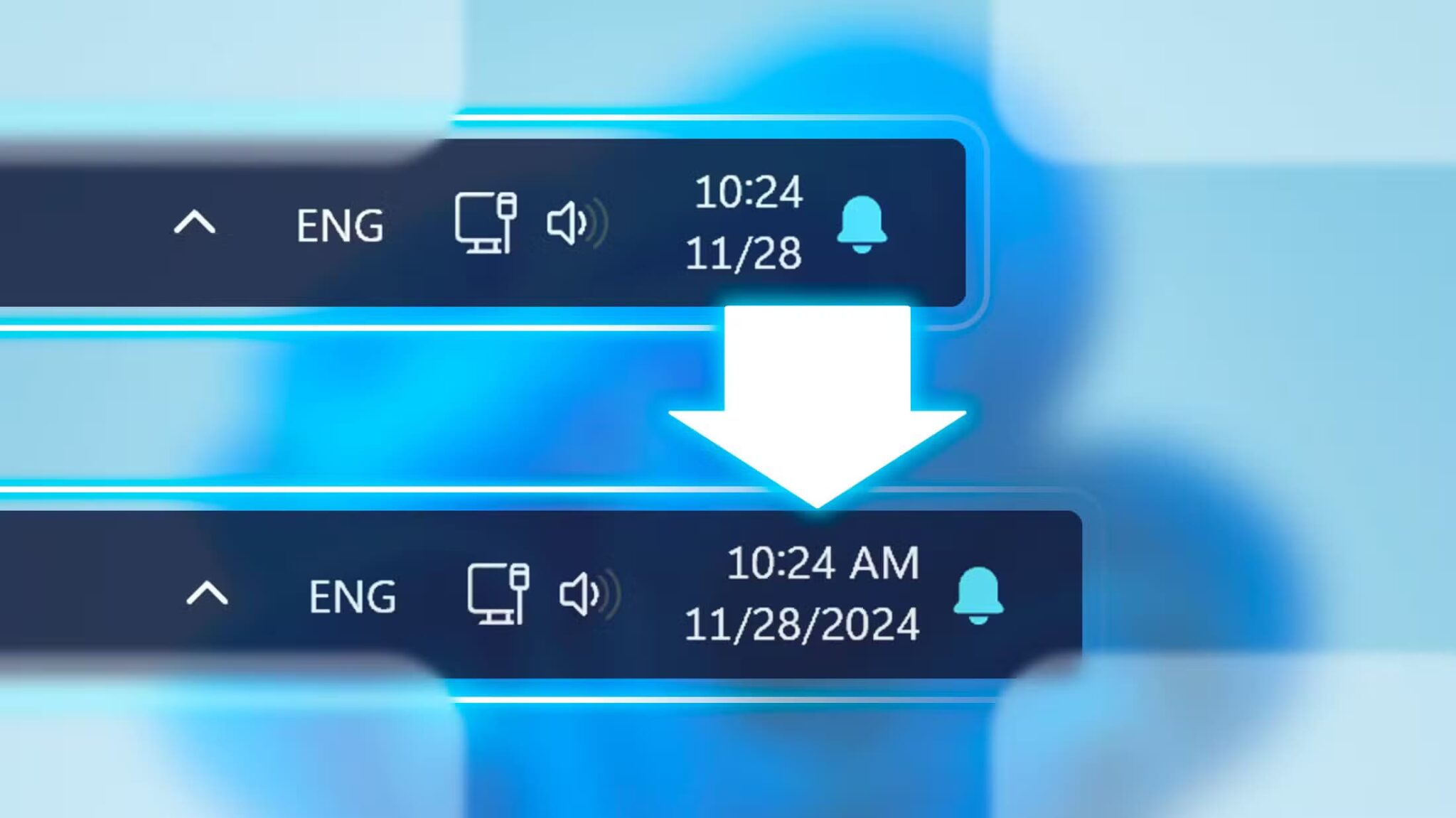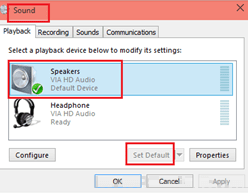يتيح تطبيق iTunes لمستخدمي Windows 11 الاستمتاع بمساراتهم المفضلة ومشاهدة مقاطع الفيديو الموسيقية. يمكنك أيضًا تنزيل الموسيقى على iTunes للاستماع إليها في وضع عدم الاتصال على جهاز الكمبيوتر الشخصي الذي يعمل بنظام Windows. بالطبع، ستحتاج إلى ترخيص جهاز الكمبيوتر الذي يعمل بنظام Windows 11 باستخدام iTunes أولاً. فيما يلي أفضل 7 إصلاحات لعدم تنزيل iTunes للموسيقى على Windows 11.
بعد ذلك، يمكنك الاستمرار في بث أحدث المسارات، وإنشاء قوائم التشغيل، واكتشاف ملفات البودكاست، وحتى تنزيل الموسيقى من iTunes. نادرًا ما يحدث أن iTunes لن يسمح لك بتنزيل أغنية أو أكثر. يغطي هذا المنشور أفضل الحلول لإصلاح مشكلة عدم قيام iTunes بتنزيل الموسيقى على نظام التشغيل Windows 11.
1. تعطيل التنزيلات المتزامنة
بدءًا من بعض الأساسيات، قم بتعطيل التنزيلات المتزامنة على iTunes. سيمنع هذا iTunes من تنزيل أغانٍ متعددة في وقت واحد، خاصة إذا كانت سرعة الإنترنت لديك منخفضة. إليك كيفية القيام بذلك على جهاز الكمبيوتر الذي يعمل بنظام Windows.
الخطوة 1: انقر فوق أيقونة ابدأ في نظام التشغيل Windows 11، واكتب iTunes، ثم اضغط على Enter لفتح iTunes.
الخطوة 2: انقر على أيقونة التنزيل الموجودة أسفل أسماء الأغاني.
خطوة 3: انقر على أيقونة التنزيلات في الزاوية العلوية اليمنى.
الخطوة 4: قم بإلغاء تحديد خيار التنزيلات المتزامنة.
2. أعد ترخيص جهاز الكمبيوتر الذي يعمل بنظام Windows باستخدام iTunes
إذا لم يقم iTunes بتنزيل الأغاني التي اشتريتها على جهاز الكمبيوتر الشخصي الذي يعمل بنظام Windows، فيمكنك ترخيص جهاز الكمبيوتر الخاص بك مرة أخرى باستخدام حساب iTunes الخاص بك. ستتم إزالة جهاز الكمبيوتر الشخصي الذي يعمل بنظام Windows وإضافته مرة أخرى إلى قائمة الأجهزة باستخدام حساب iTunes الخاص بك.
الخطوة 1: انقر فوق أيقونة Windows الموجودة على شريط المهام لفتح القائمة “ابدأ”، واكتب iTunes في شريط البحث، ثم اضغط على Enter لفتح iTunes.
الخطوة 2: انقر على الحساب في شريط القائمة العلوي
خطوة 3: حدد “التفويضات” وانقر فوق “إلغاء ترخيص هذا الكمبيوتر”.
الخطوة 4: انتظر بعض الوقت، وانتقل عبر قائمة الحساب وانقر على “تخويل هذا الكمبيوتر”.
بعد ذلك، يمكنك التحقق مما إذا كان iTunes يسمح لك بتنزيل المقاطع الصوتية.
3. تعطيل خدمة VPN
إذا كنت تعتمد على خدمة VPN للوصول إلى الموسيقى غير المتوفرة في منطقتك على iTunes، فإننا نقترح تعطيل VPN الخاص بك والتحقق من حل المشكلة. قد لا تكون الأغاني التي تجدها عبر VPN متاحة للتنزيل على iTunes على جهاز الكمبيوتر الشخصي الذي يعمل بنظام Windows.
إذا كنت تستخدم VPN بانتظام ولا تعمل، فارجع إلى دليلنا لإصلاح مشكلة عدم عمل VPN على نظام التشغيل Windows 11.
4. إعادة ضبط ذاكرة التخزين المؤقت لـ iTunes
يمكنك محاولة إعادة تعيين ذاكرة التخزين المؤقت لتطبيق iTunes على جهاز الكمبيوتر الشخصي الذي يعمل بنظام Windows إذا ظلت المشكلة دون حل. ستؤدي إعادة تعيين ذاكرة التخزين المؤقت إلى إزالة جميع تفضيلاتك داخل التطبيق وسيتعين عليك تسجيل الدخول مرة أخرى إلى حساب iTunes الخاص بك.
الخطوة 1: انقر فوق أيقونة Windows الموجودة على شريط المهام لفتح القائمة “ابدأ”، واكتب iTunes في شريط البحث، ثم اضغط على Enter لفتح iTunes.
الخطوة 2: انقر فوق “تحرير” في شريط القوائم العلوي.
خطوة 3: حدد التفضيلات من قائمة الخيارات.
الخطوة 4: انقر فوق علامة التبويب خيارات متقدمة في الزاوية العلوية اليمنى.
الخطوة 5: انقر فوق “إعادة تعيين ذاكرة التخزين المؤقت” وانقر فوق “موافق” في الأسفل.
بعد ذلك، ستحتاج إلى إعادة تشغيل تطبيق iTunes، وتسجيل الدخول باستخدام تفاصيل معرف Apple الخاص بك، ومحاولة تنزيل أغنية.
5. تحقق من حالة التخزين لجهاز الكمبيوتر الذي يعمل بنظام Windows
إذا لم تتمكن من تنزيل الموسيقى من iTunes إلى جهاز الكمبيوتر الشخصي الذي يعمل بنظام Windows، فتحقق من مقدار مساحة التخزين الداخلية المتوفرة على جهاز الكمبيوتر الخاص بك. إذا قمت بتثبيت العديد من التطبيقات، فيمكن أن تشغل مساحة كبيرة من مساحة التخزين. يمكنك الرجوع إلى منشورنا لمعرفة كيفية التحقق من إجمالي مساحة التخزين لجهاز الكمبيوتر الذي يعمل بنظام Windows. يمكنك اختيار حذف بعض التطبيقات والبيانات التي لم تعد هناك حاجة إليها ولكنها تشغل مساحة دون داع.
6. إنهاء تشغيل iTunes وإعادة تشغيله
يمكنك فرض إنهاء iTunes وإعادة تشغيله لمنح التطبيق بداية جديدة على جهاز الكمبيوتر الشخصي الذي يعمل بنظام Windows إذا كنت لا تزال غير قادر على تنزيل الأغاني.
الخطوة 1: انقر على أيقونة Windows الموجودة على شريط المهام لفتح القائمة “ابدأ”، واكتب “إدارة المهام”، ثم اضغط على “إدخال” لفتح iTunes.
الخطوة 2: حدد iTunes من قائمة التطبيقات وانقر على إنهاء المهمة.
خطوة 3: أعد تشغيل iTunes وتحقق من حل المشكلة.
7. تحديث تطبيق iTunes
لقد تحسنت تطبيقات Apple كثيرًا على نظام التشغيل Windows. لكنها لا تزال تفتقر إلى الاستجابة والاستقرار مما يتطلب من المستخدمين الاستمرار في تحديث تطبيقاتها. الأمر نفسه ينطبق على iTunes ويجب عليك التحقق مما إذا كان تثبيت إصدار جديد يحل المشكلة. يمكنك استخدام الرابط التالي لتحديث iTunes على جهاز الكمبيوتر الشخصي الذي يعمل بنظام Windows.
تحديث iTunes لنظام التشغيل Windows
الاستماع إلى الموسيقى دون اتصال بالإنترنت
قد يكون الاستماع إلى الموسيقى عبر iTunes حتى عندما لا تكون متصلاً بالإنترنت أمرًا ممتعًا. سواء قمت بذلك على جهاز الكمبيوتر الذي يعمل بنظام Windows 11 أو قمت بنقل تلك الأغاني على جهاز iPhone الخاص بك، فستحتاج إلى تنزيل الأغاني أولاً. نأمل أن تساعدك الحلول المذكورة أعلاه في إصلاح ذلك. بعد ذلك، يمكنك الاشتراك في تطبيق Apple Music الجديد لمستخدمي أجهزة الكمبيوتر التي تعمل بنظام Windows والذي يعد بتقديم تجربة أفضل بكثير.